win7如何更新无线网卡驱动_win7更新无线网卡驱动操作步骤
更新日期:2024-03-21 11:41:26
来源:投稿
手机扫码继续观看

无线网卡用的时间长了,经常都会出现掉线的情况从而导致无法上网。这是我们就需要更新无线网卡驱动了,那我们要怎么更新呢?有不太熟悉电脑的网友不知道怎么操作,所以下面小编就以雨林木风win7旗舰版系统为例来为大家分享关于win7更新无线网卡驱动操作步骤。
操作步骤如下:
1、右键点击电脑桌面的计算机,选择管理,打开计算机管理窗口。如图所示:
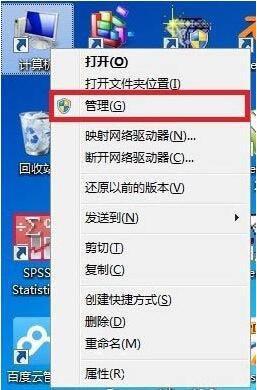
2、在计算机管理窗口中,选择设备管理。在右边的设备管理中选择网络适配器,这样便可以看到电脑中所装的关于网络的驱动了,wirless network adapter便是无线网卡驱动。如图所示:
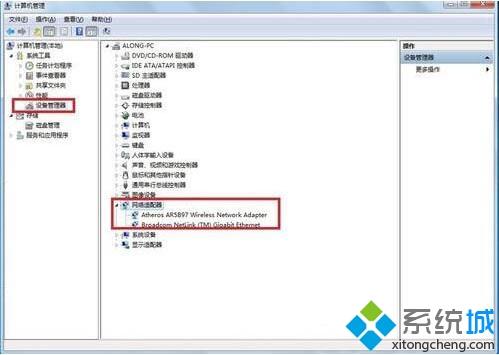
3、选择此驱动,右键点击,可以看到更新驱动程序软件,点击即可联网更新驱动了。如图所示:
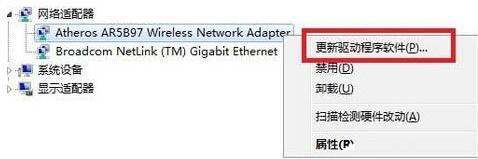
关于win7更新无线网卡驱动操作步骤就为大家分享到这里啦,有同样需要的网友可以按照上面的步骤来操作哦。
该文章是否有帮助到您?
常见问题
- monterey12.1正式版无法检测更新详情0次
- zui13更新计划详细介绍0次
- 优麒麟u盘安装详细教程0次
- 优麒麟和银河麒麟区别详细介绍0次
- monterey屏幕镜像使用教程0次
- monterey关闭sip教程0次
- 优麒麟操作系统详细评测0次
- monterey支持多设备互动吗详情0次
- 优麒麟中文设置教程0次
- monterey和bigsur区别详细介绍0次
系统下载排行
周
月
其他人正在下载
更多
安卓下载
更多
手机上观看
![]() 扫码手机上观看
扫码手机上观看
下一个:
U盘重装视频










